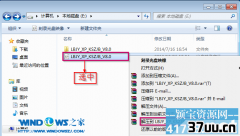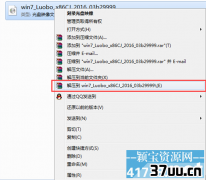ghostxp电脑公司版,电脑公司
IT视窗小编今天贼开心,因为大神给了我一篇ghostxp电脑公司系统安装教程!大家一定期待这篇教程很久了吧?
经常听到有朋友要电脑公司xp系统的安装方法,所以小编决定将这篇ghostxp电脑公司安装教程分享给大家,教你轻松安装电脑公司xp系统!
准备工作:一个xp原版系统的镜像文件
XP系统下载地址:http://www.windowszj.com/xp/
1.将下载来的xp系统iso镜像文件解压,选中?鼠标右键?在右键菜单栏中选择“解压到DNGS_XP_V13.0,如图1所示:
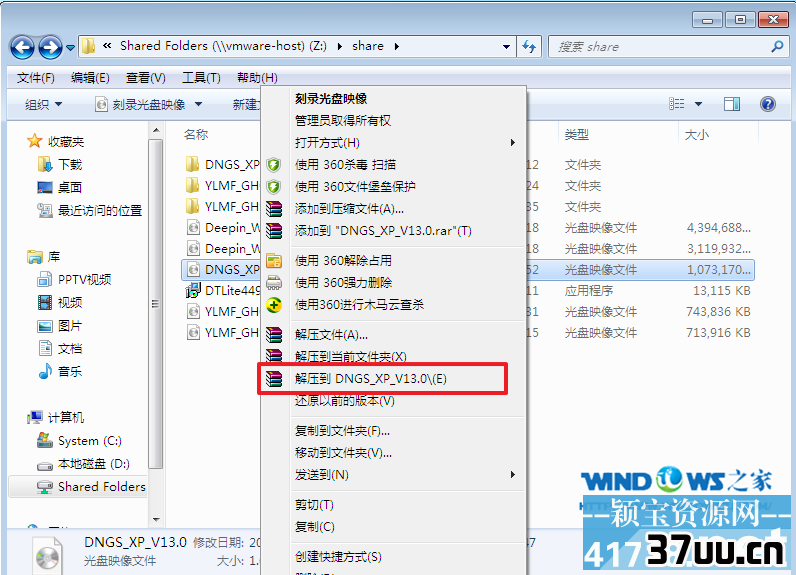
图1 教你轻松安装ghostxp电脑公司系统
2.打开解压好的文件,选中里面的AUTORUN.EXE程序文件,双击打开,如图2所示:
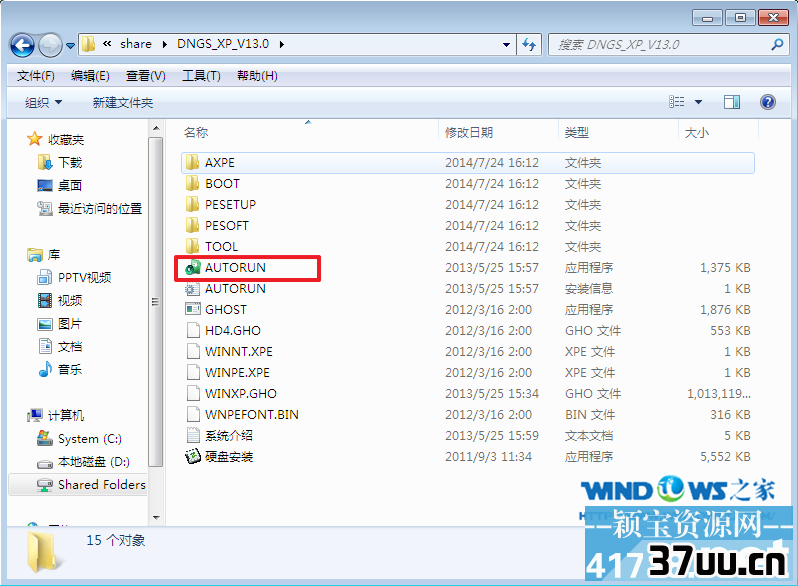
图2 系教你轻松安装ghostxp电脑公司系统
3.在电脑公司界面中,选择“安装系统到C盘”,如图3所示:
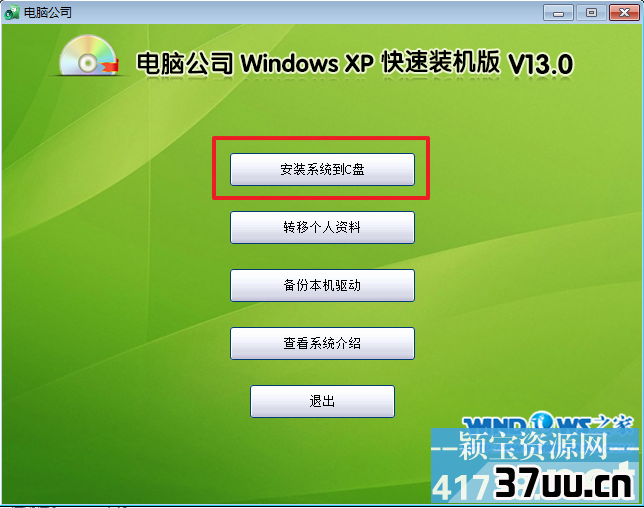
图3 教你轻松安装ghostxp电脑公司系统
4.在出现的Ghost安装器界面中,选择映像文件的路径,并点击“执行”,如图4所示:
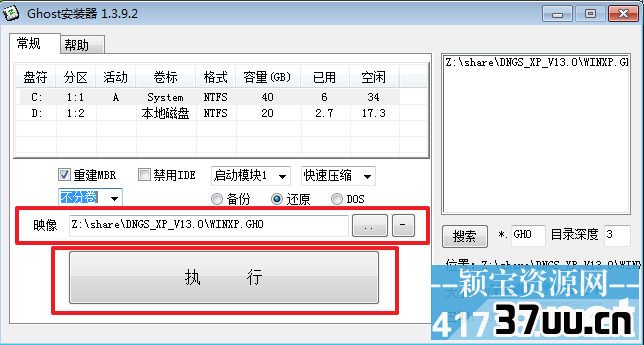
图4 教你轻松安装ghostxp电脑公司系统
5.执行后就开始了电脑公司 ghost xp sp3 系统的自动安装。小编截了相关截图,如图5、图6所示:
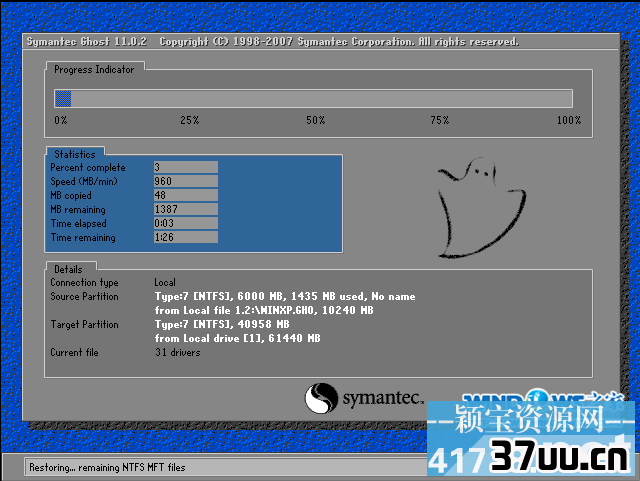
图5 教你轻松安装ghostxp电脑公司系统

图6 教你轻松安装ghostxp电脑公司系统
6.启动重启后,出现如图7所示界面时,电脑公司Windows xp sp3 快速装机版系统就安装好了。

图7 教你轻松安装ghostxp电脑公司系统
上述就是ghostxp电脑公司的安装方法了,是不是非常轻松简单呢?
小编也非常喜欢ghostxp电脑公司系统,总觉得这个系统有一种魔力,能够让自己放松下来,去感受这个世界的美好。不知道大家用电脑公司xp系统的时候有没有这种感觉呢?
版权保护: 本文由 齐怀柔 原创,转载请保留链接: https://www.37uu.cn/detail/8183.html